(Die Seite wurde neu angelegt: „Hauptseite > Akten > Akten Export/Import > Einzelakte exportieren ==Allgemeines== ==Funktionen in der Toolbar== ==Funktione…“) |
|||
| Zeile 3: | Zeile 3: | ||
==Allgemeines== | ==Allgemeines== | ||
<imagemap> | |||
Datei:Einzelakte exportieren.png| | |||
rect 8 69 207 119 [[Akten Export/Import#Einzelaktenexport|Hier wird die zu exportierende Akte eingegeben. Falls die Aktennummer nicht bekannt ist, kann sie ermittelt werden. Zusätzlich wird die Aktenkurzbezeichnung der zu exportierenden Akte angezeigt.]] | |||
rect 208 70 232 116 [[Akten Export/Import#Einzelaktenexport|Mit dem Notizfenster ist das Erfassen, Bearbeiten, Anzeigen, Drucken und Versenden von Notizen möglich. Speziell bei der Bearbeitung von Akten steht neben dem Aktennummernfeld das Symbol der Noitz zur Verfügung, sobald die Aktennummer eingegeben wurde.]] | |||
rect 6 125 284 277 [[Akten Export/Import#Einzelaktenexport|Optional können in diesem Bereich zusätzlich zu den Aktenstammdaten gewählte Daten exportiert werden. Die Einstellung Adressen exportieren wird von RA-MICRO stets vorgeschlagen.]] | |||
rect 297 70 562 274 [[Akten Export/Import#Einzelaktenexport|Das Exportlaufwerk kann über den Dropdownpfeil gewählt werden, anschließend der gewünschte Ordner für den Datenexport durch Mausdoppelklick.]] | |||
desc none | |||
</imagemap> | |||
Mit Einzelakte exportieren/importieren können einzelne Akten des Hauptpools oder bestimmter Datenpools auf einen Datenträger exportiert und anschließend in einen anderen Datenpool oder auf einen anderen Rechner, auf dem RA-MICRO installiert ist, importiert werden. Eine Schritt-für-Schritt-Anleitung zum Aktenexport/-import steht hier zur Verfügung. | |||
Export/Import Akten ist nicht dafür bestimmt, die Aktenbestände verschiedener Kanzleien zusammenzulegen. Auch für den Export und Import größerer Datenbestände ist diese Programmfunktion ungeeignet. In solchen Fällen ist der zuständige RA-MICRO Vor-Ort-Partner gern behilflich. | |||
Einzelaktenexport | |||
Vor dem Start des Aktenexports empfiehlt es sich, auf dem lokalen Rechnerlaufwerk, z. B. C:, einen Ordner Export anzulegen, um die exportierte Akte gezielt wieder auffinden zu können. | |||
==Funktionen in der Toolbar== | ==Funktionen in der Toolbar== | ||
Version vom 7. Juni 2017, 15:31 Uhr
Hauptseite > Akten > Akten Export/Import > Einzelakte exportieren
Allgemeines
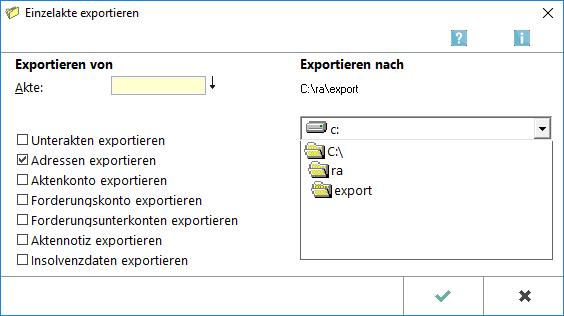
Mit Einzelakte exportieren/importieren können einzelne Akten des Hauptpools oder bestimmter Datenpools auf einen Datenträger exportiert und anschließend in einen anderen Datenpool oder auf einen anderen Rechner, auf dem RA-MICRO installiert ist, importiert werden. Eine Schritt-für-Schritt-Anleitung zum Aktenexport/-import steht hier zur Verfügung.
Export/Import Akten ist nicht dafür bestimmt, die Aktenbestände verschiedener Kanzleien zusammenzulegen. Auch für den Export und Import größerer Datenbestände ist diese Programmfunktion ungeeignet. In solchen Fällen ist der zuständige RA-MICRO Vor-Ort-Partner gern behilflich. Einzelaktenexport Vor dem Start des Aktenexports empfiehlt es sich, auf dem lokalen Rechnerlaufwerk, z. B. C:, einen Ordner Export anzulegen, um die exportierte Akte gezielt wieder auffinden zu können.